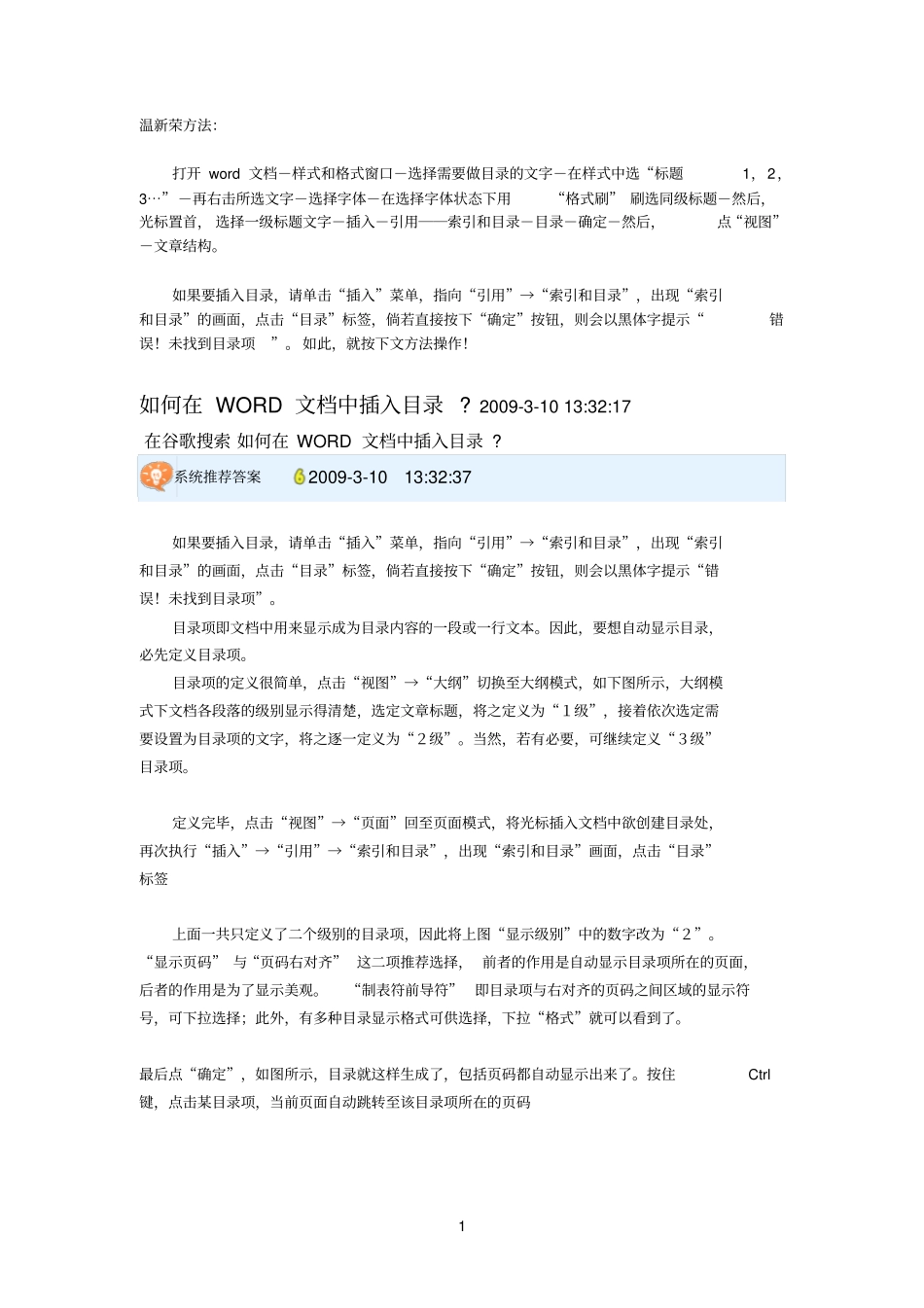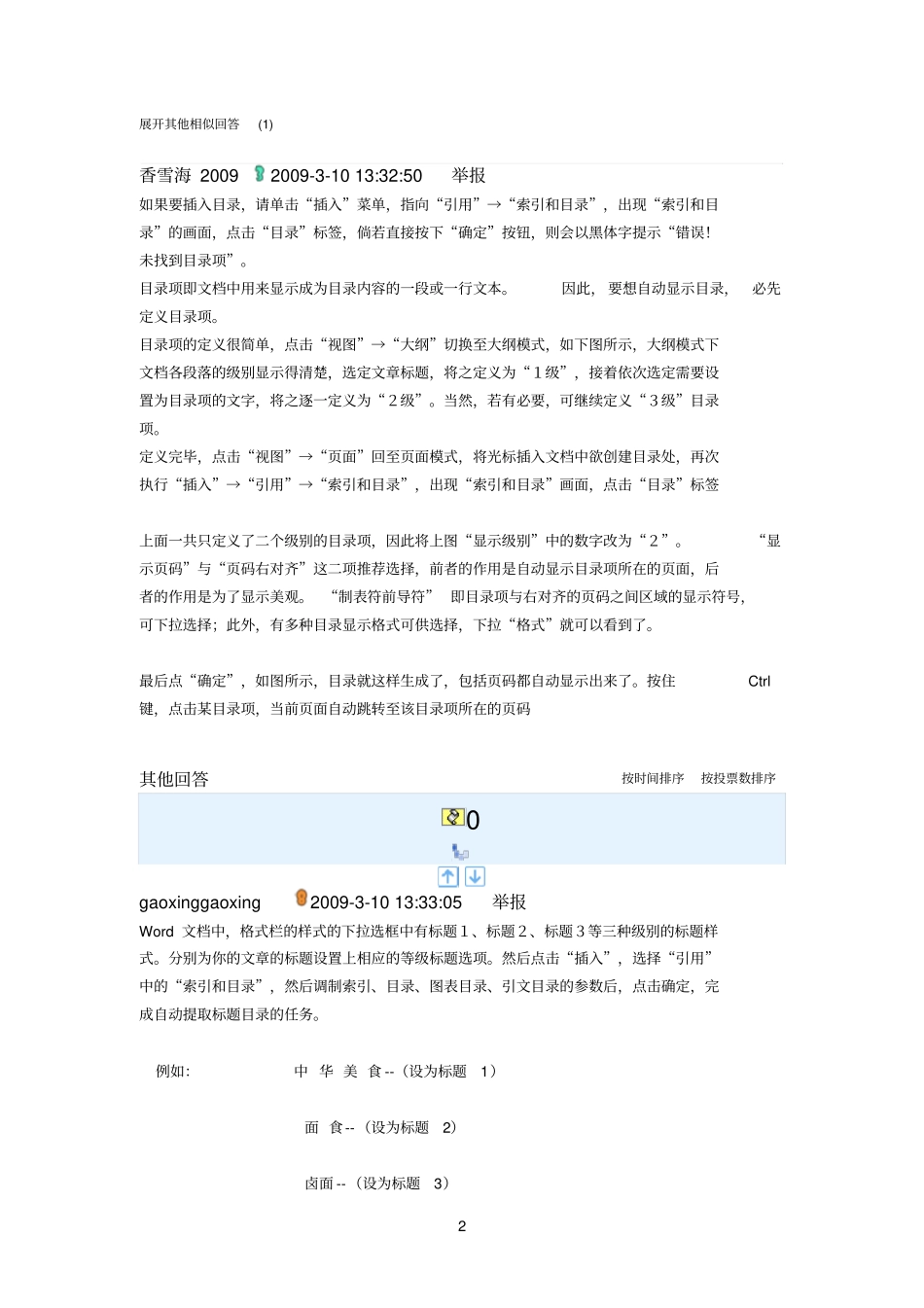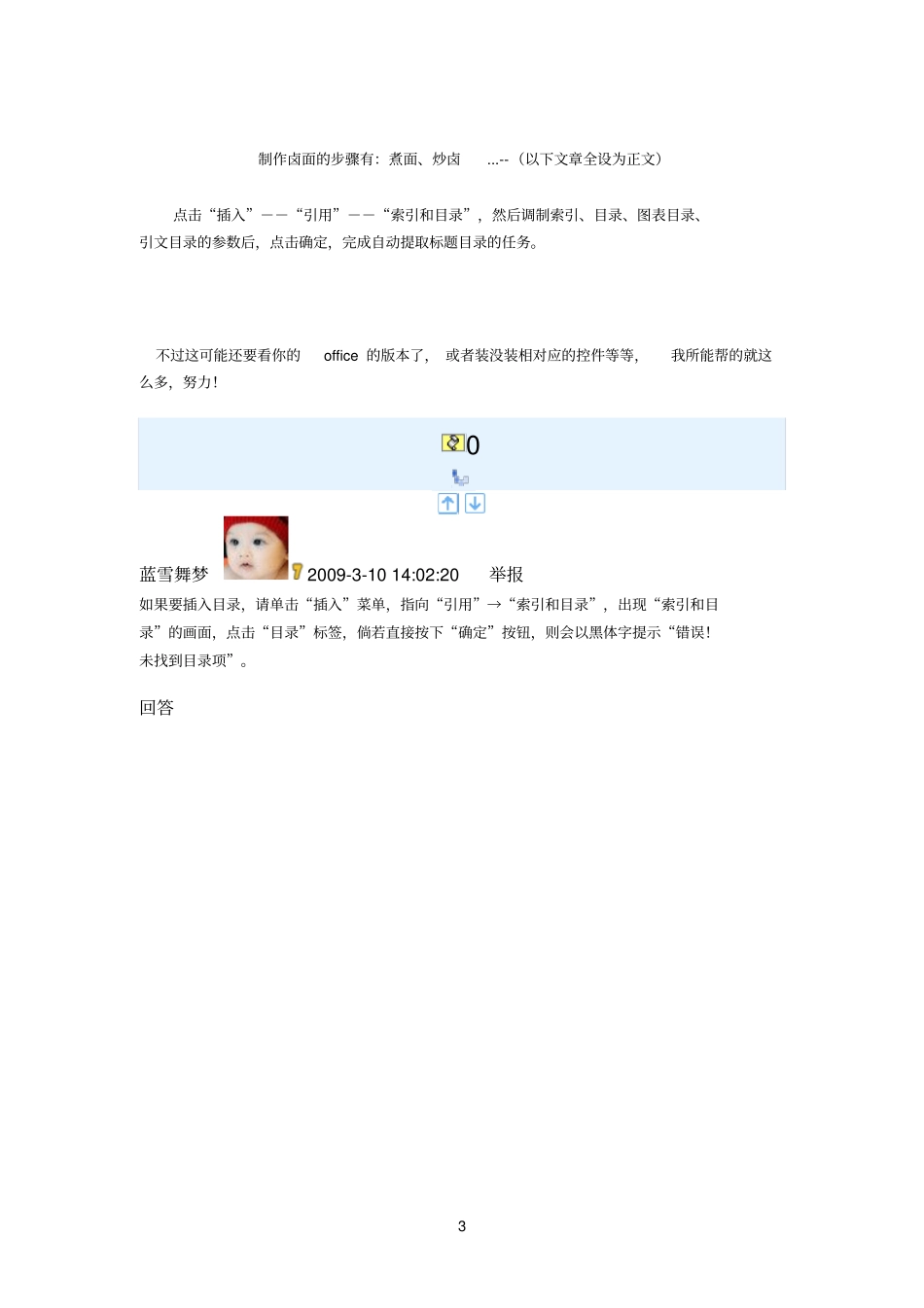1 温新荣方法:打开 word 文档-样式和格式窗口-选择需要做目录的文字-在样式中选“标题1,2,3⋯”-再右击所选文字-选择字体-在选择字体状态下用“格式刷” 刷选同级标题-然后,光标置首, 选择一级标题文字-插入-引用――索引和目录-目录-确定-然后,点“视图”-文章结构。如果要插入目录,请单击“插入”菜单,指向“引用”→“索引和目录”,出现“索引和目录”的画面,点击“目录”标签,倘若直接按下“确定”按钮,则会以黑体字提示“错误!未找到目录项”。 如此,就按下文方法操作!如何在 WORD 文档中插入目录 ? 2009-3-10 13:32:17 在谷歌搜索 如何在 WORD 文档中插入目录 ?系统推荐答案2009-3-10 13:32:37 如果要插入目录,请单击“插入”菜单,指向“引用”→“索引和目录”,出现“索引和目录”的画面,点击“目录”标签,倘若直接按下“确定”按钮,则会以黑体字提示“错误!未找到目录项”。目录项即文档中用来显示成为目录内容的一段或一行文本。因此,要想自动显示目录,必先定义目录项。目录项的定义很简单,点击“视图”→“大纲”切换至大纲模式,如下图所示,大纲模式下文档各段落的级别显示得清楚,选定文章标题,将之定义为“1级”,接着依次选定需要设置为目录项的文字,将之逐一定义为“2级”。当然,若有必要,可继续定义“3级”目录项。定义完毕,点击“视图”→“页面”回至页面模式,将光标插入文档中欲创建目录处,再次执行“插入”→“引用”→“索引和目录”,出现“索引和目录”画面,点击“目录”标签上面一共只定义了二个级别的目录项,因此将上图“显示级别”中的数字改为“2”。“显示页码” 与“页码右对齐” 这二项推荐选择, 前者的作用是自动显示目录项所在的页面,后者的作用是为了显示美观。“制表符前导符” 即目录项与右对齐的页码之间区域的显示符号,可下拉选择;此外,有多种目录显示格式可供选择,下拉“格式”就可以看到了。最后点“确定”,如图所示,目录就这样生成了,包括页码都自动显示出来了。按住Ctrl键,点击某目录项,当前页面自动跳转至该目录项所在的页码2 展开其他相似回答(1)香雪海 20092009-3-10 13:32:50 举报如果要插入目录,请单击“插入”菜单,指向“引用”→“索引和目录”,出现“索引和目录”的画面,点击“目录”标签,倘若直接按下“确定”按钮,则会以黑体字提示“错误!未找到目录项”。目录项即文档中用来显示成为目录内...